
カレンダービューでアイテムを追加する方法 #Notion使い方 #ウェブ版 #日本語表示
#Notion使い方 #ウェブ版 #日本語表示 は、日本語表示のウェブ版Notionの基本的な操作手順を説明するマガジンです。
今回は、カレンダービューでアイテムを追加する方法を紹介します。
2023年03月24日に動作確認を行いました。
#Notion #カレンダービュー #アイテム #ページ追加手順 #ロールアッププロパティ #ビュー #データベースページ #ポップアップ表示 #フルページ表示
手順① カレンダービューの用意
まずは、アイテムを追加したいカレンダービューを開いてください。
まだ用意していない方は、以下の記事を参考にして作成してください。
手順② 「+」をクリック
アイテムを追加したい日付にマウスオーバーして、左上に表示された「+」をクリックしてください。
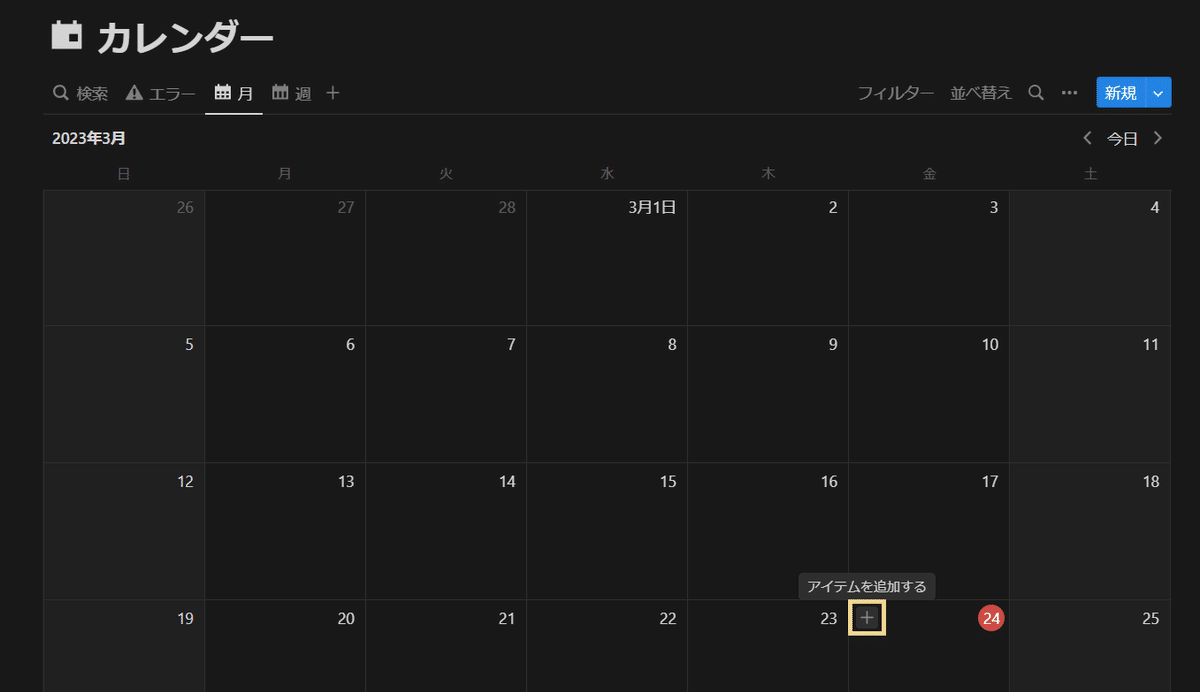
ただし、カレンダービューの表示基準がロールアッププロパティの場合は、アイテムを追加したい日付にマウスホバーしても「+」が表示されません。
その場合、ビュー右上にある、水色の「新規」ボタンをクリックしてページを作成してください。
手順③ フルページで開く (任意)
カレンダービューのデータベースページは、デフォルトではポップアップ形式で表示されます。
もしフルページ形式で表示したい場合は、画面左上の矢印が2つあるアイコンをクリックしてください。
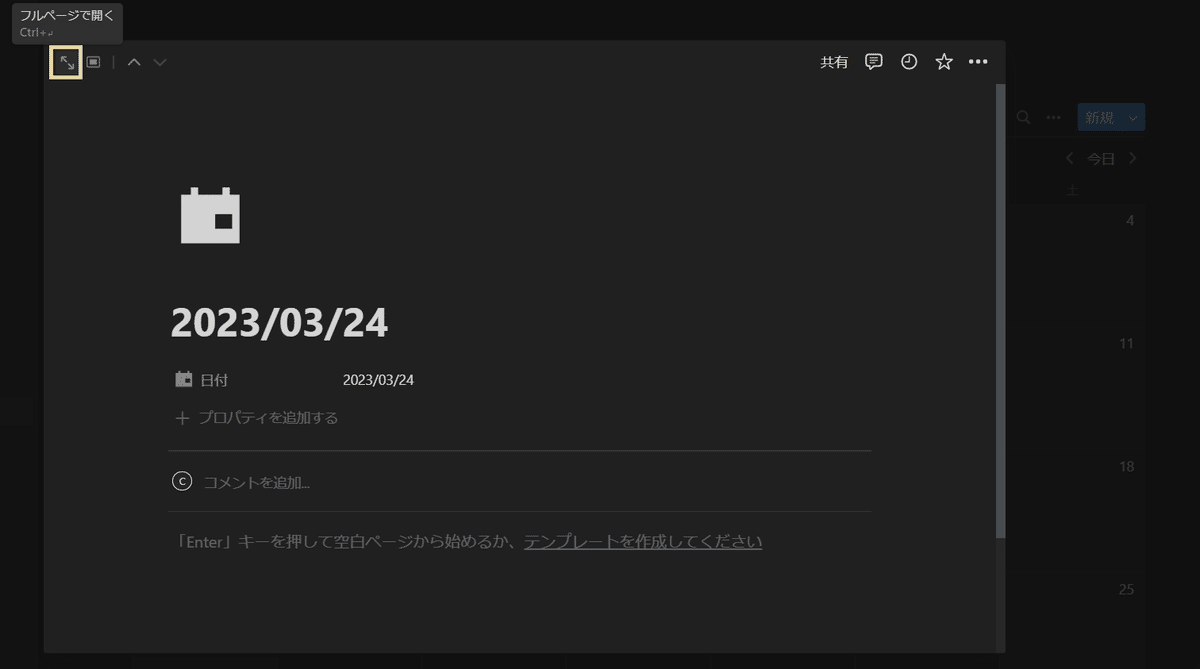
ページの開き方の設定を変更したい場合は、以下の記事を参考にしてください。
まとめ
「カレンダービューまとめ」
その他のカレンダービューに関する記事を読みたい方は、以下の記事を活用してください。
